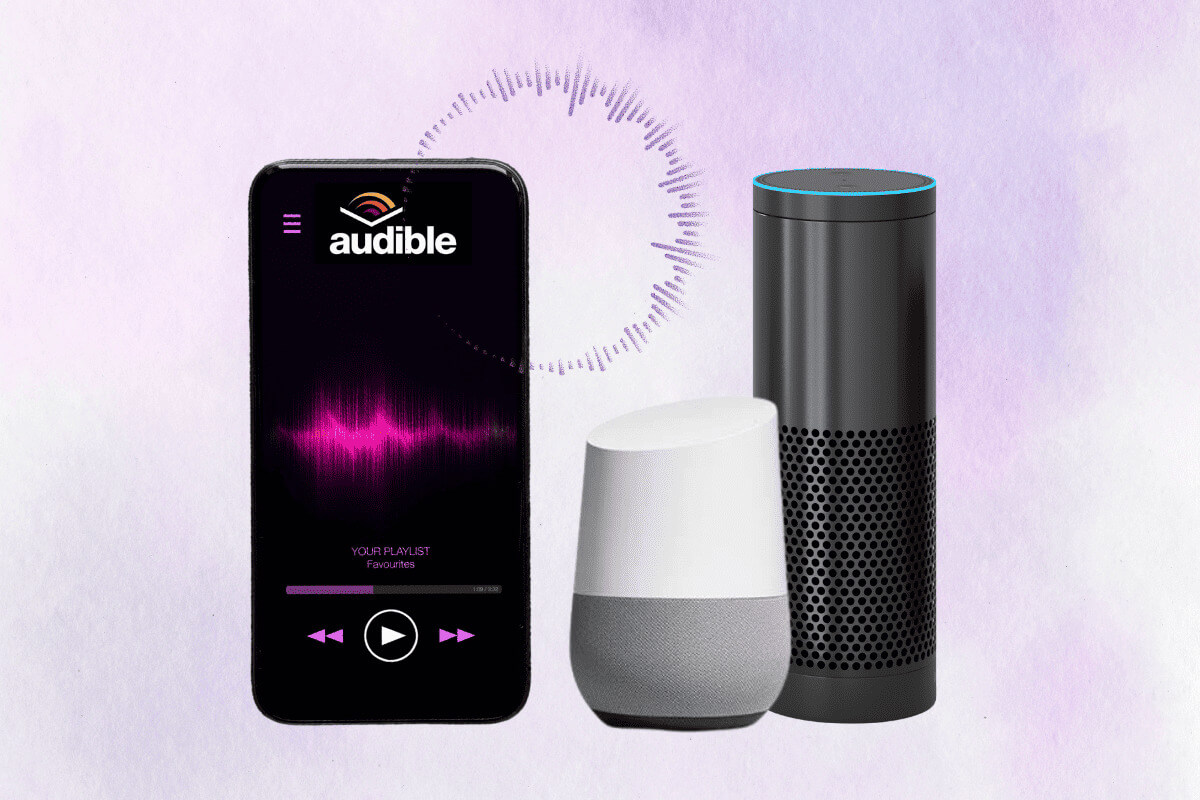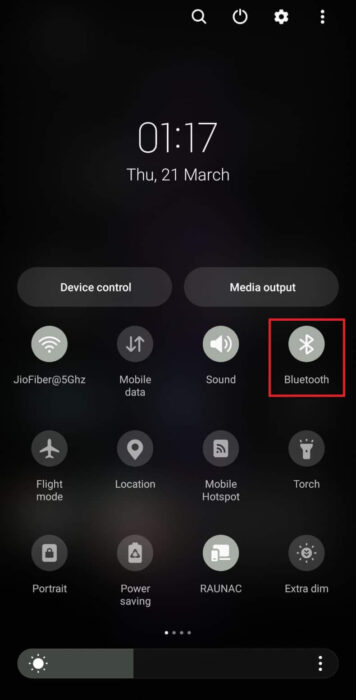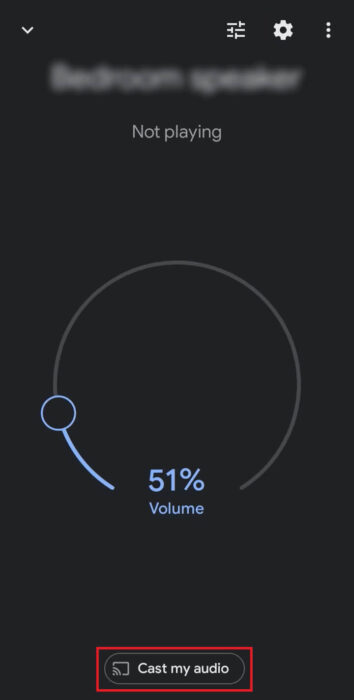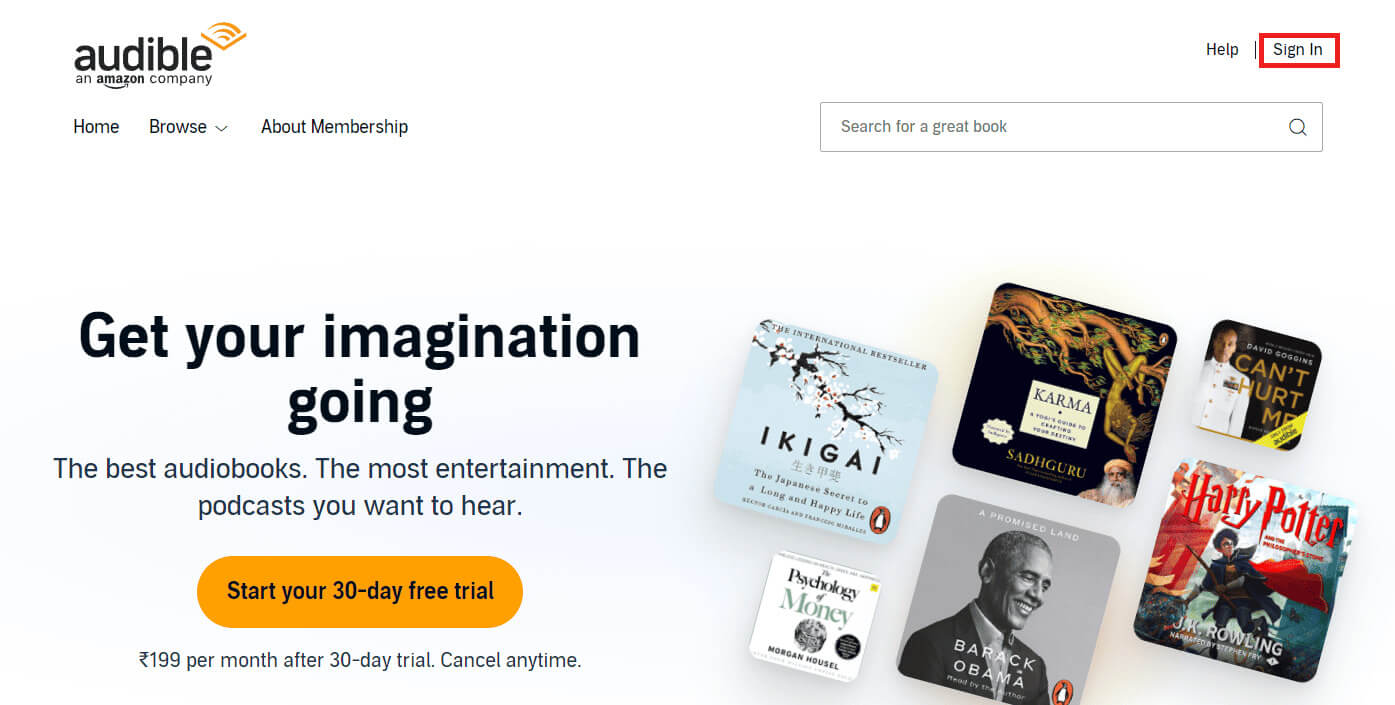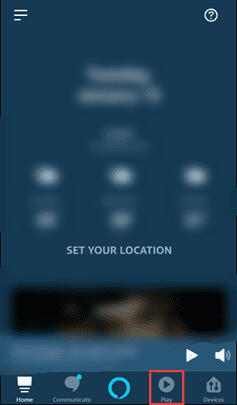Audible'ı Google Home ve Alexa'da yayınlamanın ve oynatmanın 5 yolu
Okuma tutkunuysanız geniş sesli kitap koleksiyonuyla büyüleyici hikayeler sunan Audible'ı mutlaka biliyorsunuzdur. Daha da iyisi, Google Home'unuza ve TV'nize aktarma özelliği sayesinde herhangi bir ek cihaza ihtiyaç duymadan favori sesli kitabınızın keyfini çıkarabilmenizdir. Bu kılavuzda size Audible'ı Google Home ve Alexa'da nasıl yayınlayacağınızı ve oynatacağınızı göstereceğiz.
Audible'ı Google Home ve Alexa'da yayınlamanın ve oynatmanın 5 yolu
Google Home, cihazınızı yüklü Audible uygulamasına bağlamanıza ve podcast'lerin veya sesli kitapların keyfini çıkarmanıza olanak tanıyan kablosuz bir Bluetooth hoparlördür.
İlk yöntem: Bluetooth aracılığıyla
Google Home'da sesli kitapların Bluetooth aracılığıyla nasıl çalınacağı aşağıda açıklanmıştır:
Not: Kurulu olduğundan emin olun Duyulabilir Cihazda ve Google Home hoparlörünüz kurulu ve eşleşmeye hazır.
1. Etkinleştir Bluetooth akıllı telefonunuzda ve koşun Google Home hoparlörü.
2. Google Home hoparlörünüzün yakınında Hey Google, Bluetooth'u eşleştirin. Google Asistan otomatik olarak tarayacak Yakındaki Bluetooth cihazları.
3 Bulunana kadar bekleyin Hoparlör Ve cihazınızla eşleştirin.
4. Başarılı bir şekilde eşleştirildikten sonra uygulamayı açın Duyulabilir Telefonunuzda şunu arayın: Sesli kitap dinlemek istediğinizi seçin ve seçin.
5. Şimdi üzerine dokunun Oynat düğmesi Sesli kitabı dinlemeye başlamak için.
Ayrıca okuyun: Audible ve Scribd arasında karşılaştırma: Hangi Sesli Kitap Hizmetini Kullanmalısınız
Bluetooth hoparlörünüzü bağlarken zorluk yaşıyorsanız Google Home uygulamasını kullanarak sesli kitap dinlemenin alternatif bir yolu var.
1. Öncelikle akıllı telefonunuzu aynı ağa bağlayın Wi-Fi Arayan Google Ana Sayfası.
2. Koş Google Home uygulaması akıllı telefonunuzda ve seçin Hoparlör kullanmak istediğiniz
3. Bir seçeneği tıklayın Ses gönder.
4. Tıklayın Ses yayınla, ardından açılır pencerede bir seçeneğe dokunun ŞİMDİ BAŞLA.
5. Şimdi açık Duyulabilir Seçtiğiniz hoparlörde dinlemenin keyfini çıkarmak için istediğiniz sesli kitabı veya podcast'i çalın.
Üçüncü yöntem: masaüstü aracılığıyla
Audible Books'u bilgisayarınızda oynatmak için adımları izleyin:
1. Bilgisayarınızı aynı ağa bağlayın Wi-Fi hangisini kullanıyor Google Ana Sayfası senin.
2. Ziyaret Sesli web sitesi Henüz yapmadıysanız web tarayıcınızda oturum açın.
3. Şimdi seçin Sesli kitap أو Dijital ses dosyası seçiminizi yapın ve düğmeye tıklayın İş.
4. üzerine sağ tıklayın Ekran Ve bir seçenek belirleyin bulaşma.
5. Seçin Hoparlör açılır pencerede gösterildiği gibi kullanılabilir cihazlar listesinden.
Dördüncü yöntem: Kindle aracılığıyla
Kindle cihazınız varsa ve Google Home'da sesli kitap yayınlamak ve oynatmak istiyorsanız bunu şu şekilde yapabilirsiniz:
1. Koş Tutuşmak Ve aynısını ara Kablosuz ağ Google Home cihazınız buna bağlı.
2. Açık Kindle'ın ana ekranı, Bir seçeneği tıklayın Benim kutuphanem Ve seçin Herşey.
3. Seçin Kitap Hangisini çalmak ve dinlemek istersiniz?
Kitap daha önce indirilmemişse indirme işlemi otomatik olarak başlayacaktır.
4. Google Home uygulamasını açın ve bir seçeneğe dokunun + Bir cihaz ekleyin ve takip edin Yardım Google Home hoparlörünüze bağlanmak için ekrandaki
5. Bağlandıktan sonra uygulamaya geri dönün Duyulabilir Kindle cihazınızda Seçenekler'e tıklayın. Göndermek
6. Seçin Google Ev Hoparlörü Üzerinde sesli kitabı çalmaya başlama seçenekleri var.
iPhone'da Chromecast TV'ye Audible Nasıl Yayınlanır?
Audible, Chromecast'in desteklenen uygulamalar listesinde resmi olarak mevcut olmasa da. Ancak yine de aşağıdaki adımları izleyerek Chromecast TV'ye yayınlayabilirsiniz:
1. iPhone'unuzu ve Chromecast'inizi aynı cihaza bağlayın Kablosuz ağ.
2. Aç Google Home uygulamasıSonra tıklayın Ses Gönder > Ses Gönder > Başlarken.
3. Aç Duyulabilir iPhone'unuzda öğesini seçin veSesli kitabı çalmaya başlayın göndermek istediğiniz
Audible, Chromecast TV'nize yayın yapmaya başlayacak.
Alexa'ya Audible Nasıl Yayınlanır?
Alexa'nız varsa ve Audible'daki sesli kitapları bu cihazda oynatmak istiyorsanız şu adımları izleyin:
Not: Audible hesabınızın Alexa'ya bağlı olduğundan emin olun.
1. Bir uygulama açın Alexa Telefonunuzda düğmeye tıklayın işletme Aşağıda.
2. Bir seçeneği tıklayın Müzik ve kitaplar
3. Şimdi üzerine dokunun SESLİ KÜTÜPHANE Alexa uygulamasına yüklenmesi için biraz zaman tanıyın Sesli kitaplık sana özel.
İndirdikten sonra tüm Audible sesli kitaplarınızın bir listesini göreceksiniz
4. Seçin Sesli kitap dinlemek istediğiniz şarkıyı Alexa cihazınız aracılığıyla çalmaya başlayacaktır.
Sesli kitap dinlerken başlığınızın çalınmasını kontrol etmek için sesli komutları kullanabilirsiniz.
Google Asistan sesli komutları nelerdir?
Google Asistan'la sesli kitap oynatmayı kontrol etmek için kullanabileceğiniz bazı sesli komut örnekleri:
- Google Asistan'ı etkinleştirmek için Hey Google veya OK Google diyerek başlayın
- Sesli kitap çalma: Belirli bir kitabı çalmaya başlamak için Oku [kitap başlığı] deyin
- En son kitabınızı tamamlayın: Kitabımı oku deyin
- Duraklat veya Durdur: Oynatmayı duraklatmak için duraklat veya durdur deyin
- Devam Et: Sesli kitapları çalmaya devam etmek için "Devam Et" veya "Devam Et" deyin
- İleri git: [kaç kez] veya sonraki bölümü atla
- Geri git: [kaç kez] veya önceki bölüme geri dönün
- Sesli kitap hakkında bilgi bulun: Bunu kim yazdı?
- Sesi artırın: Sesini açın deyin
- Sesi kısın: Sesi kısın deyin
- Belirli bir ses düzeyi veya yüzdesini ayarlayın: Ses Düzeyi 5 veya Ses Düzeyi %65'e
Google Home sesli kitapları okuyabilir mi?
Hayır, Google Home sesli kitapları desteklemiyor. Ancak telefonunuzdaki veya bilgisayarınızdaki sesli kitapları Bluetooth kullanarak bir Google Home hoparlörüne bağlayarak dinleyebilirsiniz.
Rehberimizin Audible'ı Google Home ve Alexa'da yayınlamanıza ve oynatmanıza yardımcı olacağını umuyoruz.
Herhangi bir sorunuz veya öneriniz varsa, bunları aşağıdaki yorumlar bölümüne bırakmaktan çekinmeyin. Daha faydalı rehberlere ulaşmak için Ahla Home'u ziyaret etmeye devam etmeyi unutmayın.